В открывающемся списке можно выбрать период для формирования отчета (рисунок 303)
 | |
| 200 × 172 пикс. Открыть в новом окне | Период формирования отчета. |
При нажатии на кнопку «Сформировать» отображается отчет (рисунок 304)
 | |
| 1135 × 769 пикс. Открыть в новом окне | Отчет по вторичным квартирам (сделкам). |
В таблице 6 представлены поля, по которым сформирован отчет.
№ п/п |
Квартира |
Организация |
Контрагент |
Количество комнат |
Площадь |
Улица |
Дом |
Литера дома |
Номер квартиры |
Литера квартиры |
Дата акта по договору оказания услуг |
Дата внесения фактически оплаченной суммы |
Ответственный |
Договор |
Стоимость квартиры |
Сумма агентского вознаграждения |
Фактически оплаченная сумма |
Отчет «Ведомость по БТИ»
Внешний вид отчета представлен на рисунке 305.
 | |
| 784 × 489 пикс. Открыть в новом окне | Внешний вид отчета |
Нажав на кнопку «Настройка» на отчете откроется окно, в котором можно выставить общие настройки, задать группировки, отборы, обозначить дополнительные поля, определить поля для сортировки, а также задать оформление (рисунок 306).
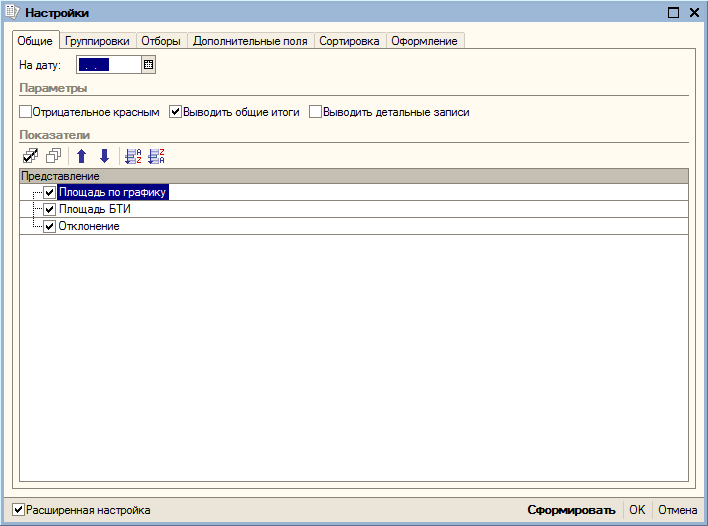 | |
| 708 × 526 пикс. Открыть в новом окне | Настройки очтета. |
При нажатии на кнопку «Быстрые отборы»  имеется возможность выставить отборы сразу на форме отчета (рисунок 307)
имеется возможность выставить отборы сразу на форме отчета (рисунок 307)
 | |
| 785 × 83 пикс. Открыть в новом окне | Быстрые отборы. |
Создание ведомости происходит на дату проведения замеров БТИ по определенному объекту. Ведомость формируется при нажатии на кнопку сформировать (рисунок 308).
 | |
| 864 × 595 пикс. Открыть в новом окне | Ведомость по БТИ. |
Нажав на кнопку «Вывести в документ Excel», ведомость выгружается в файл формата программы MS Excel.
Также имеется возможность просмотра графика платежей по объекту, дважды щелкнув клавишей мыши по полям с наименованием графика платежа, площади по графику, площади по БТИ (рисунок 309).
 | |
| 584 × 306 пикс. Открыть в новом окне | Способы расшифровки платежей. |
Выбираем способ расшифровки и открываем график платежей, который представлен на рисунке 310.
 | |
| 784 × 625 пикс. Открыть в новом окне | Открытие графика платежей. |
Отчет «О состоянии объекта»
Внешний вид отчета представлен на рисунке 311. В поле «На дату» указывается необходимая дата вывода отчета о состоянии объекта. По умолчанию указывается текущая дата.
 | |
| 785 × 500 пикс. Открыть в новом окне | Внешний вид отчета «О состоянии объекта». |
В настройках можно указать параметры представления отчета, задать группировки строк и колонок, определить отборы, внести дополнительные поля их размещение и положение, указать сортировку по полям, и выбрать вариант оформления отчета (рисунок 312).
 | |
| 707 × 526 пикс. Открыть в новом окне | Настройки отчета. |
Также при нажатии на кнопку  «Быстрые отборы» есть возможность определить отборы сразу в отчете рисунок 313.
«Быстрые отборы» есть возможность определить отборы сразу в отчете рисунок 313.
 | |
| 785 × 177 пикс. Открыть в новом окне | Быстрые отборы. |
При нажатии на кнопку «Сформировать» отображается отчет о состоянии объекта на указанную дату (рисунок 314). Для того чтобы вывести отчет в документ excel необходимо нажать на кнопку «Вывести в документ Excel».
 | |
| 1175 × 698 пикс. Открыть в новом окне | Отчет «О состоянии объекта». |
В таблицах 7, 8 представлены поля, по которым сформирован отчет.
Объект | Дата графика платежей | Дата регистрации ипотеки | Дата регистрации найма | Процент оплаты | Оплачено за метры | Кол-во кв. метров | Кол-во кв. метров без балкона | Уведомление о сдаче дома в эксплуатацию | ||||||
Организация из графика | Кол-во | Дата последнего | ||||||||||||
Квартира | ||||||||||||||
Контрагент | Этаж | Кол-во комнат | Риэлторское агенство | Отделка квартиры | Тип дома | |||||||||
Дата предварительного акта | Оформление права собственности в датах | Дата расторжения | Дата переоформления | Дата акта передачи | В залоге | Планируется в залог | Дата передачи в залог | Дата вывода из залога | Банк | Забронирована | Владелец брони | |||||
Передано по застройщику | Получено на застройщика | Передано на ПИФ | Получено на ПИФ | Передано по покупателю | Получено на покупателя | |||||||||||
Отчет «О состоянии объекта (без истории по квартирам)»
Внешний вид отчета представлен на рисунке 315. В поле «На дату» указывается необходимая дата вывода отчета о состоянии объекта. По умолчанию указывается текущая дата.
 | |
| 784 × 498 пикс. Открыть в новом окне | Отчет «О состоянии объекта (без истории по квартирам)». |
В настройках можно указать параметры представления отчета, задать группировки строк и колонок, определить отборы, внести дополнительные поля их размещение и положение, указать сортировку по полям, и выбрать вариант оформления отчета (рисунок 316).
 | |
| 707 × 526 пикс. Открыть в новом окне | Настройки отчета. |
Также при нажатии на кнопку  «Быстрые отборы» есть возможность определить отборы сразу в отчете рисунок 317.
«Быстрые отборы» есть возможность определить отборы сразу в отчете рисунок 317.
 | |
| 1173 × 130 пикс. Открыть в новом окне | Быстрые отборы. |
При нажатии на кнопку «Сформировать» отображается отчет о состоянии объекта (без истории по квартирам) на указанную дату (рисунок 318). Для того чтобы вывести отчет в документ excel необходимо нажать на кнопку «Вывести в документ Excel».
 | |
| 1170 × 811 пикс. Открыть в новом окне | Отчет «О состоянии объекта (без истории по квартирам)». |
В таблицах 9, 10, 11, 12, 13 представлены поля, по которым сформирован отчет.
Объект | |||||
Организация из графика | |||||
Квартира | |||||
Контрагент | Этаж | Кол-во комнат | Риэлтерское агентство | Отделка квартиры | Тип дома |
Состояние на выбранную дату | Дата графика платежей | Дата регистрации ипотеки | Дата регистрации найма | Процент оплаты | Оплачено за метры | Кол-во кв. метров | Кол-во кв. метров без балкона | Уведомление о сдаче дома в эксплуатацию | Дата предварительного акта | |
Кол-во | Дата последнего | |||||||||
Оформление права собственности в датах | |||||||||||
Передано по ДДУ от застройщика | Получено по ДДУ от застройщика | Регистрация в УФРС | Передано по уступке от ПИФ | Получено по уступке от ПИФ | Регистрация в УФРС | Передано по собственнику | Получено на собственника | Регистрация в УФРС | Передано на ПИФ | Получено на ПИФ | Регистрация в УФРС |
Оформление права собственности в датах | |||||||
Передано по покупателю | Получено на покупателя | Регистрация в УФРС | Передано дополнительное соглашение | Получено дополнительное соглашение | Регистрация в УФРС | Снято с ипотеки | Дата снятия с ипотеки |
Дата акта передачи | В залоге | Планируется в залог | Дата передачи в залог | Дата вывода из залога | Банк | Забронирована | Владелец брони | Стоимость по прайсу |
Отчет «По оформлению права собственности»
Внешний вид отчета представлен на рисунке 319. В полях «Период с:», «По:» указывается необходимый промежуток дат для вывода отчета.
 | |
| 788 × 499 пикс. Открыть в новом окне | Отчет «По оформлению права собственности». |
